Guia definitiva per solucionar bloquejos d’aplicacions de correu en Mac M1 Mini (09.14.25)
Apple va començar a publicar Macs alimentats amb xips M1 a finals de l'any passat, inclosos els MacBook Air del 2020, el MacBook Pro de 13 polzades i el Mac mini. Aquests nous Macs van substituir les màquines de gamma baixa d’aquelles formacions i Apple planeja llançar noves versions dels altres Mac amb el xip M1.
El BookMacBook Air és el Mac més potent en aquest moment perquè El xip M1 supera tots els xips anteriors utilitzats en els dispositius portàtils d’Apple. Només és superat pels processadors d'escriptori, cosa que es pot esperar. El xip M1, amb la seva capacitat de processament més potent, pot executar fàcilment aplicacions que requereixen reimg i que, en cas contrari, estavellarien el vostre Mac.
Però, tot i ser potents, els Mac amb xips M1 també han trobat diversos errors. Els usuaris de Mac i els experts d’Apple han documentat diversos problemes de compatibilitat quan s’utilitzen les noves màquines alimentades per M1. Altres informes d’usuaris han aparegut a les plataformes de xarxes socials que revelen que la majoria d’aquests problemes no són problemes aïllats. De fet, s'ha creat un servei web anomenat "Apple Silicon Ready?" Per supervisar la compatibilitat dels principals programes de Mac i va descobrir que al voltant del 40% dels usuaris tenien problemes de compatibilitat.
p> Un dels errors únics que han detectat els usuaris de Mac M1 és l'aplicació Mail. Això passa fins i tot amb els nous dispositius M1 Mac Mini amb una instal·lació del sistema operatiu neta i sense migració, etc. Segons els informes, tot és bo al principi, i després l’aplicació Mail comença a fallar. L'error es produeix en prémer el botó Respon o en prémer Comando + R a Mail.Reiniciar amb la tecla Maj cap avall (Mode segur) tampoc no funciona. L'error encara es produeix en prémer Respon. Crear correus electrònics nous i enviar / rebre correus electrònics funciona perfectament. Tanmateix, els usuaris van assenyalar que fer doble clic al correu electrònic i obrir una finestra independent impedeix que l'aplicació Mail es bloquegi.
Els bloquejos de l'aplicació a Mac són bastant normals. Pot passar a qualsevol usuari, fins i tot quan s’utilitzi l’últim model de Mac. Pot ser degut a un error de programari, una nova actualització del sistema operatiu, un conflicte amb una aplicació de tercers o fitxers danyats. Per tant, si l'aplicació Mail es bloqueja amb Mac M1 Mini, aquesta guia us ajudarà a resoldre els problemes de Mac Mail.
Tot i que l'aplicació Mail es pot congelar de tant en tant amb la roda de colors giratòria o bloquejar-se quan es realitza una acció específica, com ara obrir un missatge de correu electrònic problemàtic o no enviar correus electrònics, hi ha casos en què el programa es bloqueja just després del llançament i no permetre la solució de problemes des del propi programa. Afortunadament, aquest cas concret passa quan premeu el botó Respon, de manera que teniu l'oportunitat de corregir l'error a l'aplicació.
Els bloquejos de l'aplicació de correu electrònic són un problema que es comunica entre els usuaris de Mac M1. Tot i que el nombre d’usuaris afectats no és tan elevat, els problemes d’incompatibilitat amb un nou maquinari, com ara el xip M1, són fonamentals per al funcionament del sistema operatiu.
Què provoca un bloqueig del correu quan es dóna resposta a M1 Mini?El bloqueig de Mac Mail és un problema greu, però no afecta el rendiment general del vostre Mac. Tot i això, per a aquells que treballen i confien en l’aplicació Mail per a la comunicació, heu de resoldre aquest problema el més aviat possible. Normalment, quan una aplicació falla repetidament a macOS, pot significar que hi ha un problema amb els fitxers de preferències, també coneguts com a fitxers .plist d’aquesta aplicació.
Per resoldre aquest problema, cal que suprimiu els fitxers plist de l'aplicació Mail. És possible que també hàgiu de suprimir els fitxers de sobre que puguin estar causant el problema. Aquests fitxers s'han d'actualitzar per evitar que l'aplicació es torni a bloquejar. Podeu seguir les instruccions següents sobre com eliminar els fitxers .plist i actualitzar els fitxers de sobre.
Atès que els Mac M1 utilitzen una nova plataforma, és possible que les aplicacions de macOS existents tinguin dificultats per treballar-hi. Tècnicament, hauríeu de poder executar-los amb Rosetta 2, però és possible que l'experiència no sempre sigui perfecta. Rosetta 2 és un programari que permet als Macs amb silici Apple executar aplicacions creades per a un Mac amb un processador Intel. El problema de les aplicacions que s’executen a través de Rosetta 2 és que el llançament inicial pot trigar molt de temps o que l’aplicació es comporti de manera estranya i provoqui un ràpid consum de bateria. Algunes aplicacions, com l’aplicació Mac Mail, poden semblar que funcionen a primera vista, però de sobte es bloquegen si confien en algunes API de baix nivell.
Si teniu algun dels problemes amb el Mac Aplicació de correu electrònic, tenim les solucions necessàries per tornar-lo a funcionar com hauria de fer-ho.
Com es corregeix el bloqueig de l'aplicació de correu quan es dóna resposta a M1 MiniSi el correu del vostre Mac es bloqueja quan premeu Respon a M1 Mini, el primer que heu de fer és tancar completament l'aplicació en sortir del menú Força sortida i reiniciar-la. Això funcionaria si el problema es desencadenés per un error temporal.
Si teniu algun complement instal·lat per a Mail, proveu de desactivar-los i reinicieu l'aplicació. Aquests connectors poden ser des de controladors d’arxius adjunts, filtres de correu brossa, fins a serveis de millora o gestors de notificacions.
També es recomana fer un servei de manteniment bàsic per eliminar fitxers danyats de l’ordinador que puguin agreujar el problema. . Podeu utilitzar l'aplicació de reparació de Mac per eliminar fitxers antics de memòria cau i descàrregues, alliberant una mica d'emmagatzematge al llarg del camí.
Un cop preparat el Mac i llest, podeu continuar amb les solucions següents: 1. Reinicieu el Mac.
El primer que heu de fer si algunes de les aplicacions no funcionen correctament a l'ordinador és reiniciar-lo.
Reiniciar l'ordinador donaria l'oportunitat al sistema operatiu de carregar tots els seus fitxers reimgs correctament, que potser no s'hagin carregat completament la primera vegada que inicieu l'ordinador.
Ara, per reiniciar el Mac, comproveu sortiu la guia següent.
Un cop feta, torneu a l'aplicació Mail per veure si continuaria fallant mentre el feu servir.
Solució 2: actualitzeu macOS.Hi ha actualitzacions del sistema pendents que cal instal·lar? De vegades, només cal que us assegureu d’executar la versió més recent de macOS per solucionar aquest problema amb l’aplicació Mail. Per instal·lar actualitzacions, feu el següent:
Tingueu en compte que la actualització de macOS trigarà un temps a descarregar-se i instal·lar-se al vostre Mac. Si us plau sigui pacient. És possible que us hàgiu adonat que hi ha altres actualitzacions disponibles per a les aplicacions que heu instal·lat al Mac. Si voleu actualitzar aquestes aplicacions també, mentre actualitzeu el programari del dispositiu, feu clic al botó Actualitza-ho tot a la part superior dreta.
Després d’actualitzar el programari macOS al Mac, proveu d’utilitzar-lo a l'aplicació de correu i comproveu si el problema s'ha resolt.
Solució 3. Reconstruïu la vostra bústia de correu. L'aplicació Mail a macOS permet als usuaris reconstruir la seva bústia de correu si tenen problemes mentre la fan servir, com ara missatges de correu electrònic que falten, missatges confusos o simplement si l'aplicació no funciona correctament. 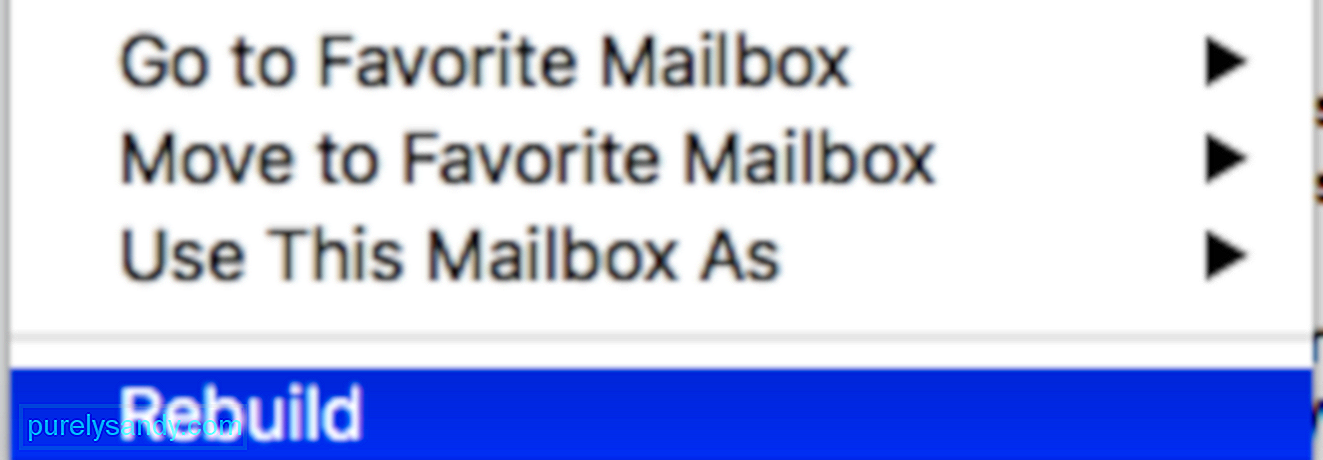
Si l'aplicació Mail de l'ordinador es bloqueja aleatòriament i no immediatament, podeu provar de reconstruir la vostra bústia de correu per solucionar el problema.
Un cop fet, reinicieu el Mac i proveu d'utilitzar l'aplicació Mail normalment per veure si encara es bloqueja aleatòriament durant l'ús.
Tot i això, si encara teniu bloquejos aleatoris a l'aplicació, podeu continuar amb el següent mètode per intentar solucionar el problema.
Solució 4. Suprimiu el correu problemàtic.Teniu aquest problema quan voleu obrir determinats missatges de correu? És possible que el correu electrònic surti a causa de correus electrònics danyats. Podeu resoldre-ho suprimint aquests missatges problemàtics. Els missatges danyats poden provocar un bloqueig de l'aplicació Mail quan navegueu pels missatges per visualitzar-los. A continuació s'explica:
Com a alternativa, si el vostre compte de correu ofereix un servei basat en web per comprovar els correus electrònics, com ara gmail.com, iCloud.com, yahoo.com, etc., podeu visitar el lloc web i iniciar la sessió i suprimir el correu electrònic malmès.
Solució 5. Aïlla el problema. Mail permet als usuaris afegir diversos comptes de correu electrònic perquè pugueu veure tots els vostres correus electrònics en una sola aplicació en lloc de tenir aplicacions diferents per a cada correu electrònic que tingueu. Amb això, és possible que un dels vostres comptes provoqui el bloqueig de l'aplicació Mail. 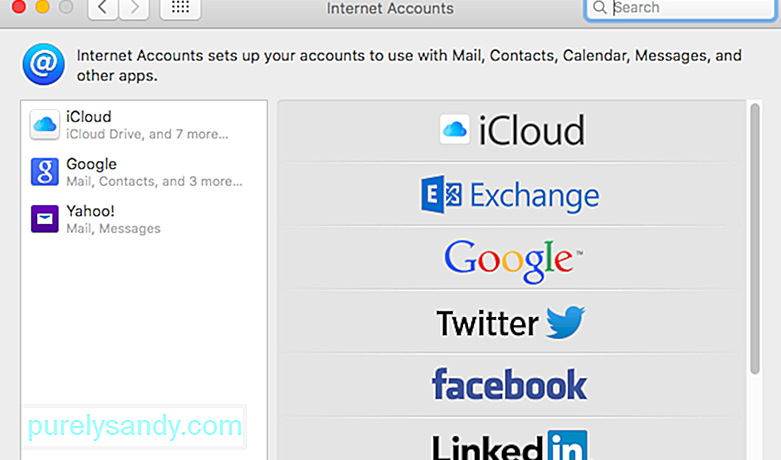
Per diagnosticar quin correu electrònic provoca el bloqueig de l'aplicació Mail, consulteu el pas següent:
Si l’aplicació Mail funcionava perfectament després d’eliminar tots els vostres comptes de correu electrònic, proveu d’habilitar els comptes un per un per veure quina causa provocarà un bloqueig de l’aplicació Mail.
Un cop hàgiu trobat el compte problemàtic , manteniu-lo desactivat mentrestant i espereu que Apple resolgui el problema a l'aplicació Mail perquè pugueu continuar utilitzant l'aplicació per als vostres altres comptes de correu electrònic. Com a alternativa, també podeu accedir al vostre compte problemàtic mitjançant el navegador web temporalment.
Solució 6: arrencar en mode segur.Quan arrenceu el Mac en mode segur, es repararan automàticament els errors i esborraran les memòries cau del sistema causar problemes amb l'aplicació Mail i, finalment, bloquejar-se.
En aquest cas, podeu provar d'utilitzar l'aplicació Mail mentre us trobeu en mode segur per permetre que el vostre sistema operatiu es repari.
Per arrencar en mode segur, seguiu la guia següent.
D'altra banda, si encara teniu problemes amb l'aplicació Mail després d'arrencar en mode segur, podeu continuar amb el següent mètode per solucionar el problema.
Solució 7. Eliminar fitxers de preferència.Si teniu una instància de Aplicació de correu que s’executa al macOS High Sierra, sortiu-ne. Si l'aplicació no respon o està bloquejada, sortiu forçadament de l'aplicació. El següent pas és abordar els fitxers de preferències de l'aplicació Mail i eliminar-los en cas que estiguin danyats i causin aquests problemes
Si Mail encara no s'inicia o encara hi teniu problemes després de reconstruir les bústies de correu, el següent pas és tornar a indexar els missatges. Sempre que Mail detecta un problema amb qualsevol de les bústies, l'aplicació intenta tornar a indexar automàticament els missatges per defecte. Però si Mac Mail continua fallant a High Sierra i no podeu accedir a les bústies, la millor opció és tornar a indexar manualment. 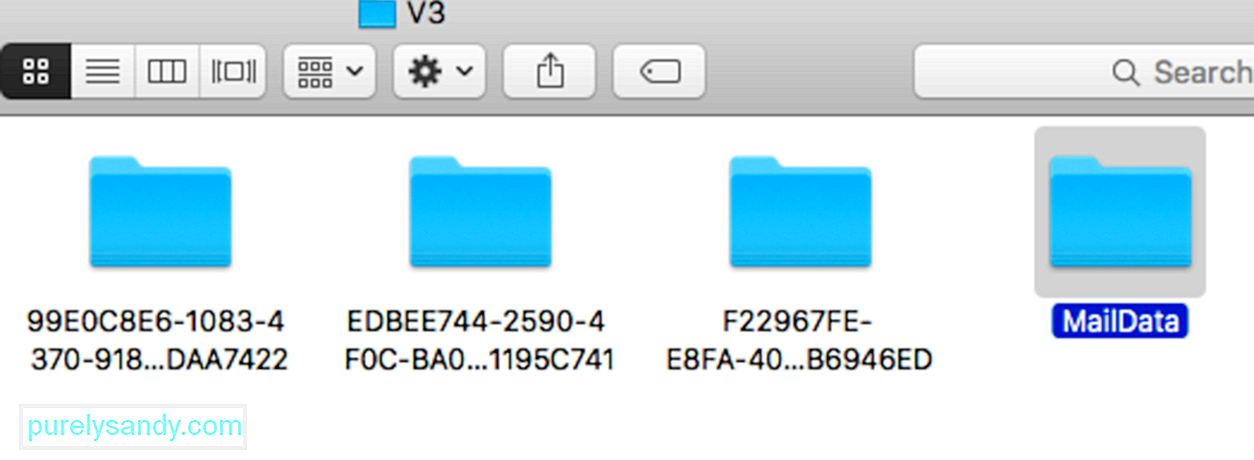
Per tornar a indexar manualment els missatges, seguiu els passos següents:
L'aplicació crearà fitxers de sobre nous quan s'iniciï i aquest procés pot trigar molt de temps, especialment si teniu molts missatges per tornar a indexar. Si tot funciona sense problemes i Mail ja no es bloqueja, podeu suprimir la còpia de seguretat dels fitxers d'índex de sobre que heu copiat prèviament a l'escriptori.
Solució 9. Eliminar fitxers de sobre. 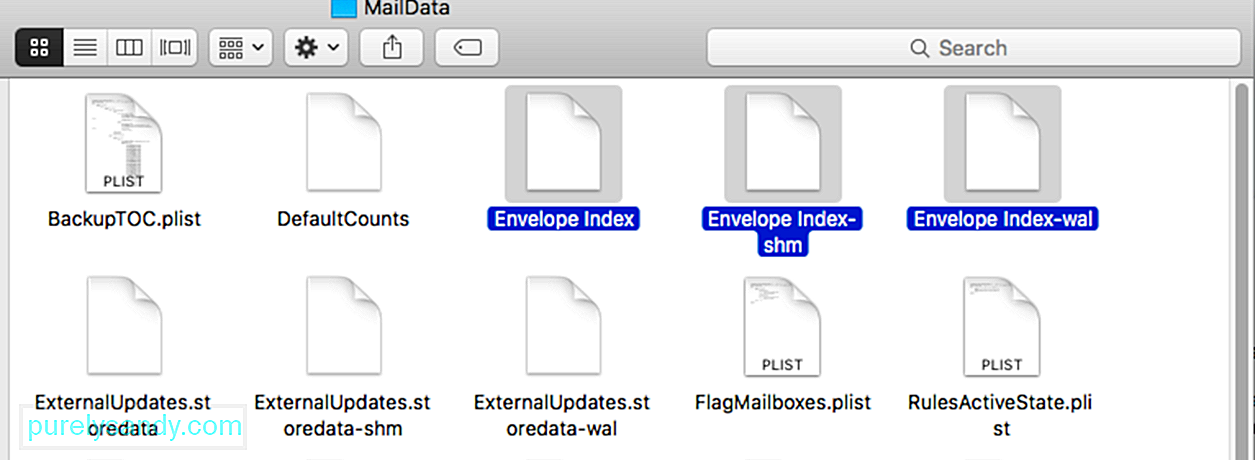 Mail tornarà a indexar automàticament la vostra bústia de correu detecta anomalies que poden causar problemes al vostre sistema. Tanmateix, hi ha vegades que la reindexació automàtica de la vostra bústia de correu no resol aquestes anomalies, cosa que fa que l’aplicació no es pugui utilitzar com a bloquejos freqüents.
Mail tornarà a indexar automàticament la vostra bústia de correu detecta anomalies que poden causar problemes al vostre sistema. Tanmateix, hi ha vegades que la reindexació automàtica de la vostra bústia de correu no resol aquestes anomalies, cosa que fa que l’aplicació no es pugui utilitzar com a bloquejos freqüents.
Per solucionar-ho, podeu provar de reindexar la bústia de correu manualment suprimint els fitxers de sobre. Consulteu la guia següent sobre com fer-ho:
Tot i això, si l'aplicació Mail continua bloquejant-se durant l'ús, podeu continuar amb el següent mètode per solucionar el problema.
Solució 10: suprimiu la carpeta desada de correu.La carpeta de correu "desat" és una mena de carpeta de memòria cau que permet tornar a obrir o reprendre aplicacions com Mail un cop l'usuari tanca l'aplicació. Si observeu que l'aplicació es bloqueja després d'utilitzar-la la primera vegada, és possible que la carpeta desada estigui danyada i faci que l'aplicació Mail es bloquegi.
Per solucionar-ho, podeu provar de suprimir la carpeta desada de correu des del vostre sistema.
Un altre pas que podeu provar és restablir l'NVRAM. En restablir la vostra NVRAM, es restablirien algunes de les vostres preferències i configuracions del sistema que podrien causar conflictes amb Mail i provocar un bloqueig de l'aplicació.
Per restablir la vostra NVRAM, seguiu els passos següents per guiar-vos durant el procés: >
Solució 12: elimineu el contenidor de correu.
Si encara teniu aquest problema, és possible que vulgueu eliminar la carpeta del contenidor. Quan suprimiu aquesta carpeta, perdreu alguns paràmetres, com ara filtres de correu, signatures, etc. A continuació s'explica:
Si continua fallant, podeu tornar a posar la carpeta del contenidor. I potser és el moment de contactar amb l'assistència d'Apple.
ConclusióLa guia de resolució de problemes anterior cobreix tots els factors que poden provocar el bloqueig a la vostra aplicació de correu. Si coneixeu alguna altra solució, comparteix amb nosaltres els comentaris perquè puguem actualitzar la llista.
Vídeo de YouTube: Guia definitiva per solucionar bloquejos d’aplicacions de correu en Mac M1 Mini
09, 2025

